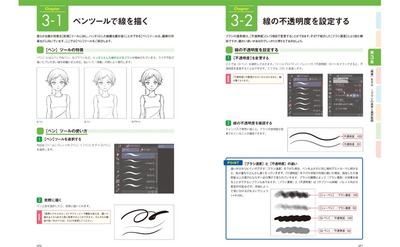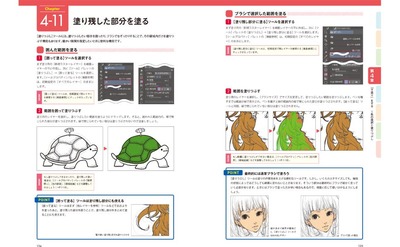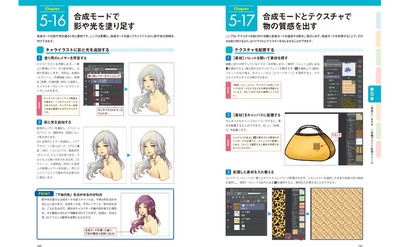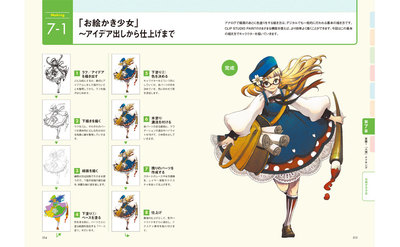概要
- 「クリスタ」をプロがやさしく教えます!
- クリスタ入門書の大定番が最新バージョンに対応!待望の改訂版!
本書は,1~6章では下描き/線画/下塗り/本塗りといったイラストの制作フローごとに,本当に役立つ機能をリファレンス形式で紹介。プロの知識とノウハウで,「CLIP STUDIO PAINT PROの使い方」がしっかりわかります。
さらに,7~8章には「キャラクター&背景のメイキング」を収録しているので,
- プロがどのような手順で描き進めているのか
- どのようなブラシ/レイヤー設定で描いているのか
など,プロの「考え方」,「描き方」も一挙に学べます。
【メイキングの完成データ(.clip形式)はダウンロードできます】
※旧版をお持ちのかたも可能。本画面上部の「本書のサポートページ」をクリックし,「ダウンロード」の内容をご確認ください。
こんな方におすすめ
- CLIP STUDIO PAINT PROの初心者
- CLIP STUDIO PAINT PROを使いこなしたい方
サポート
ダウンロード
『プロが教える! CLIP STUDIO PAINT PROの教科書 [増補改訂版]』をご購入いただき,ありがとうございました。本書の7章と8章で解説しているメイキングの完成データは,以下よりダウンロードできます。
以下の「パスワード」欄には,本書の索引(P.284)の「か行」にある【カスタムサブツールの作成】のページ数を入力してください。
※本書の旧版(https://gihyo.jp/book/2018/978-4-7741-9779-1)をお持ちの方でも,索引にて同項目を探し,ページ数を入力していただければ同様にダウンロードできます。
正誤表
本書の以下の部分に誤りがありました。ここに訂正するとともに,ご迷惑をおかけしたことを深くお詫び申し上げます。
P.31 Point内,2行目
| 誤 |
「バックアップファイルは、[ドキュメント]フォルダー内の~~」の一文 |
|---|
| 正 |
バックアップファイルは3つのフォルダーに保存され、CLIP STUDIO(→P.18手順2の画面)の右上にある[歯車アイコン]→[メンテナンスメニュー]→[PAINTバックアップデータの保存場所を開く]から確認できます。 |
|---|